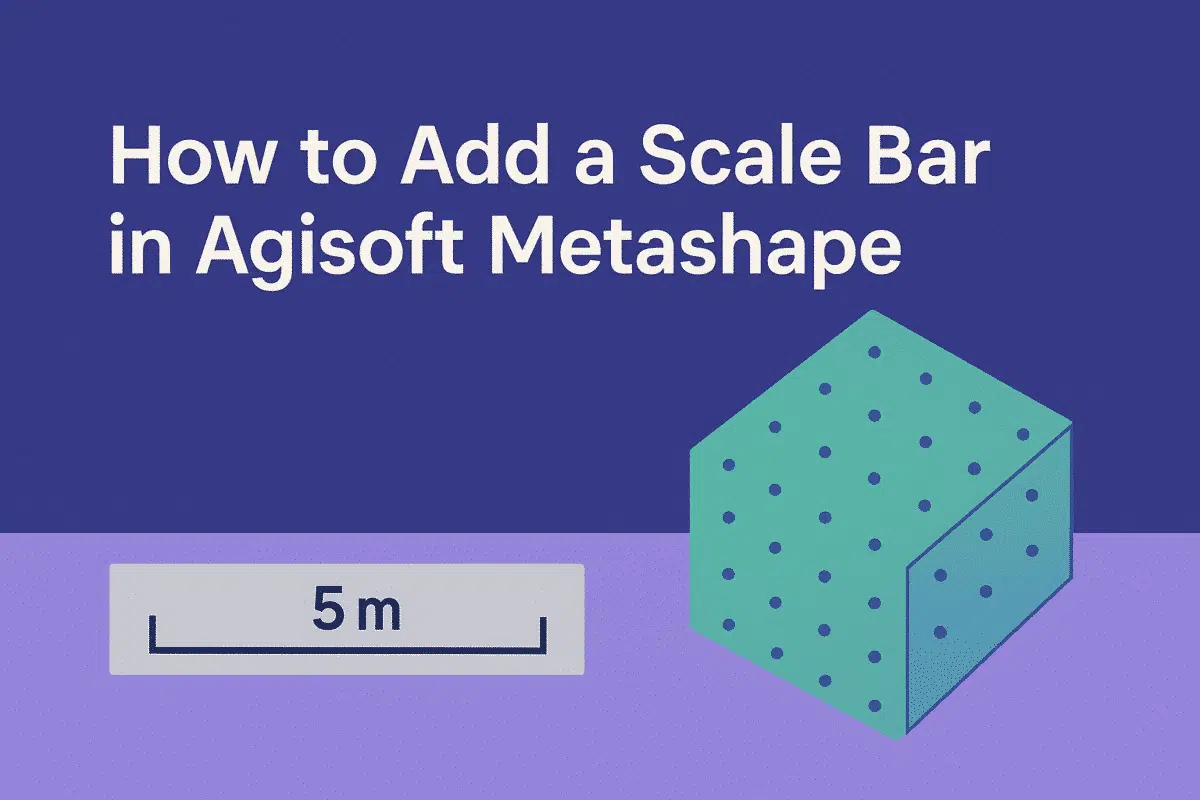Agisoft Metashape est un logiciel de photogrammétrie de premier plan utilisé par les professionnels de l’arpentage, de l’archéologie, de la construction et de bien d’autres secteurs. L’une des étapes les plus importantes pour garantir la précision de vos modèles 3D est l’ajout d’une barre d’échelle. Les barres d’échelle vous permettent de définir des distances connues dans votre projet, ce qui rend possible la conversion des mesures relatives en unités du monde réel. Dans ce guide, vous apprendrez comment ajouter une barre d’échelle dans Agisoft Metashape, pourquoi elle est essentielle et quelles sont les meilleures pratiques pour obtenir des résultats précis.
Qu’est-ce qu’une barre d’échelle dans Metashape ?
Une barre d’échelle dans Metashape est une distance définie entre deux marqueurs qui sert de référence pour la mise à l’échelle de l’ensemble du projet. En définissant une ou plusieurs barres d’échelle, le logiciel peut transformer votre modèle à partir d’unités arbitraires en mesures réelles. Les barres d’échelle sont souvent utilisées dans les cas suivants
- Les points de contrôle au sol (GCP) ne sont pas disponibles.
- Vous devez valider les distances dans les projets de petite ou moyenne envergure.
- Des objets ou des caractéristiques de taille connue sont présents dans les images.
Par exemple, si vous placez deux marqueurs aux extrémités opposées d’un mur de bâtiment et que vous attribuez la bonne distance, le modèle sera redimensionné en conséquence, ce qui garantira l’exactitude des mesures ultérieures.
Pourquoi les barres d’échelle sont-elles importantes ?
L’ajout de barres d’échelle est crucial pour de nombreux flux de travail. Sans elles, les modèles sont générés dans des unités arbitraires et ne peuvent pas être utilisés pour des analyses réelles. Voici quelques raisons pour lesquelles les barres d’échelle sont importantes :
- Précision – Permet de s’assurer que les mesures de distances, de surfaces et de volumes correspondent aux dimensions réelles.
- Validation – Permet de vérifier la précision de votre projet lorsque les GCP ne sont pas disponibles.
- Flexibilité – Permet aux projets non géoréférencés de fournir des mesures fiables.
- Efficacité – Facile à mettre en place à l’aide d’objets simples tels que des règles, des mètres ruban ou des éléments architecturaux connus.
Pour les projets à petite échelle tels que les fouilles archéologiques ou la modélisation en intérieur, les barres d’échelle sont souvent la solution la plus pratique.
Comment ajouter une barre d’échelle dans Metashape
L’ajout d’une barre d’échelle dans Metashape est simple. Voici un guide étape par étape :
- Ouvrez votre projet – Assurez-vous que vos images sont alignées et que les marqueurs sont placés sur des points reconnaissables.
- Ajouter des marqueurs – Sélectionnez deux points de votre projet dont vous connaissez la distance réelle (par exemple, les deux coins d’un mur). Cliquez avec le bouton droit de la souris et choisissez Ajouter un marqueur.
- – Dans l’espace de travail, ouvrez l’onglet Référence où sont gérés les marqueurs et les barres d’échelle.
- Créez une barre d’échelle – Sélectionnez les deux marqueurs, faites un clic droit et choisissez Créer une barre d’échelle. Une nouvelle barre d’échelle apparaît dans la liste.
- Définir la distance – Double-cliquez sur la barre d’échelle dans le volet Référence et saisissez la distance réelle (par exemple, 5,00 mètres).
- Mise à jour de l’alignement – Après avoir saisi la distance, lancez l’opération Optimiser les caméras pour vous assurer que l’échelle est appliquée à l’ensemble du projet.
Félicitations ! Votre modèle a maintenant une échelle définie et toutes les mesures seront précises en fonction de la distance réelle que vous avez indiquée.
Bonnes pratiques pour l’ajout de barres d’échelle
Pour obtenir les meilleurs résultats, suivez ces bonnes pratiques lorsque vous ajoutez des barres d’échelle :
- Utilisez des distances précises – Mesurez avec un mètre ruban, une station totale ou un télémètre laser pour une précision maximale.
- Placez les marqueurs sur des éléments visibles – Les coins, les arêtes et les textures distinctes permettent de placer les marqueurs de manière fiable.
- Ajoutez plusieurs barres d’échelle – L’utilisation de plusieurs barres d’échelle dans différentes parties du modèle améliore la précision globale.
- Répartissez les barres d’échelle de façon homogène – Évitez de les regrouper dans une seule zone ; répartissez-les sur l’ensemble de votre projet pour une mise à l’échelle équilibrée.
- Vérifier les erreurs résiduelles – Après l’optimisation, vérifiez dans le volet Référence que les erreurs se situent dans des limites acceptables.
En suivant ces lignes directrices, vous pouvez obtenir des résultats plus fiables, même sans BPC.
Barres d’échelle par rapport aux points de contrôle au sol
Il est important de comprendre la différence entre les barres d’échelle et les points de contrôle au sol (GCP). Bien qu’ils améliorent tous deux la précision, ils ont des objectifs différents :
- Barres d’échelle – Définissent les distances entre deux marqueurs ; utiles pour les petits projets non géoréférencés.
- GCP – Fournit un positionnement absolu en reliant les coordonnées du modèle aux coordonnées géographiques réelles.
Dans certains projets, les barres d’échelle et les GCP sont utilisés conjointement pour valider la précision et fournir à la fois l’échelle et le géoréférencement.
Les erreurs courantes à éviter
Bien que l’ajout de barres d’échelle soit simple, les débutants commettent souvent des erreurs qui peuvent réduire la précision. Voici quelques pièges courants :
- Utiliser des distances approximatives – Mesurez toujours avec soin ; même de petites erreurs peuvent fausser votre modèle.
- Placement incorrect des marque urs – Des marqueurs mal alignés entraînent une mise à l’échelle imprécise.
- S’appuyer sur une seule barre d’échelle – Une barre d’échelle peut ne pas suffire ; plusieurs références améliorent la fiabilité.
- Oubli d’optimisation – Après avoir ajouté des barres d’échelle, lancez toujours l’opération Optimiser les caméras pour appliquer correctement les modifications.
En évitant ces erreurs, vous vous assurez que votre modèle est digne de confiance et adapté aux applications professionnelles.
Conclusion : Une mise à l’échelle précise à l’aide de barres d’échelle
L’ajout d’une barre d’échelle dans Agisoft Metashape est l’un des moyens les plus simples et les plus efficaces pour garantir la précision et la fiabilité de vos projets de photogrammétrie. En définissant des distances connues entre les marqueurs, vous pouvez transformer des modèles 3D arbitraires en mesures réelles, adaptées à l’arpentage, à la construction, à l’archéologie et à la recherche scientifique.
Dernier conseil : utilisez toujours plusieurs barres d’échelle et vérifiez vos résultats pour une précision maximale. Que vous travailliez sur de petites maquettes d’intérieur ou sur des fouilles archéologiques détaillées, les barres d’échelle constituent une solution simple mais puissante pour une mise à l’échelle précise.
Prêt à améliorer votre flux de travail Metashape ? Commencez à ajouter des barres d’échelle à votre prochain projet et exploitez tout le potentiel de la photogrammétrie pour des applications professionnelles.